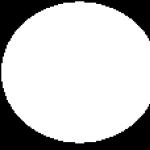Как активировать лицевой счет ростелеком. Как войти в личный кабинет ростелеком. Как взять обещанный платеж
Личный кабинет Ростелеком – удобный сервис, позволяющий его обладателям контролировать свои счета и оплачивать услуги, изменять и подключать новые тарифы, а также обращаться в не выходя из дома. Чтобы пользоваться всеми преимуществами этой удобной разработки Ростелекома, достаточно лишь зарегистрироваться в кабинете. Несмотря на очевидную простоту этой процедуры, у многих всё же возникают трудности с регистрацией и входом. В этой статье мы подробно рассмотрим алгоритм регистрации, часто возникающие трудности и способы их успешного преодоления.
Алгоритм регистрации
Первое, что необходимо, это найти на сайте Ростелекома форму регистрации. Самый простой способ — перейти по ссылке https://lk.rt.ru . На открывшейся странице вы увидите крупную надпись « Вход в личный кабинет». Прямо под ней расположено предложение зарегистрироваться в личном кабинете, где синим подсвечено слово «зарегистрируйтесь». Нажав на это слово, вы попадаете на страницу регистрации.
Здесь вы и увидите форму регистрации. Весь процесс состоит из трёх этапов: ввода логина и пароля, персональных данных и контактной информации.
Первый этап оказывается для многих очень сложным, главным образом из-за выбора пароля. С логином (именем пользователя) всё достаточно просто – вы лишь выбираете свободное имя и вводите его латинскими буквами. Можно также использовать цифры, дефис и подчёркивание. Главные условия для успешного создания логина – он должен обязательно начинаться с буквы (не с цифры или знака) и быть не длиннее тридцати знаков.
Условия для пароля более конкретны. Пароль должен быть больше восьми и не длиннее шестнадцати символов. В его составе обязательно должны быть:
- Большие латинские буквы;
- Маленькие латинские буквы;
- Цифры;
- Минимум три спецсимвола (– @:!$#%_-);
В итоге получается очень сложный комбинированный пароль, который обеспечит хорошую защиту от взлома для вашего аккаунта. После ввода придуманного вами пароля в основное поле, очень важно правильно повторить его в следующем. Только в этом случае вы будете допущены для следующего этапа регистрации.
Второй этап – ввод личных данных. В обозначенные поля нужно ввести свои настоящие фамилию, имя и отчество русскими буквами, дату рождения и регион (область или Республику).
Заключительный этап – заполнение контактной информации. Тут нужно ввести действительный номер телефона в полном формате, начиная с «7». В следующей графе необходимо прописать свой адрес электронной почты.
Следующий шаг – перейти по ссылке на пользовательское соглашение, указанной ниже и, ознакомившись с ним, поставить галочку об ознакомлении с ним. Теперь осталось только нажать на большую кнопку «Зарегистрироваться» и процедура будет завершена.
Теперь необходимо активировать учётную запись. Для этого заходим в свою почту, на которую уже было отправлено письмо от Ростелеком, в нем находится ссылка для активации. Перейдя по ссылке, вы окажетесь на странице сайта Ростелеком, где увидите запись о подтверждении вашей успешной регистрации.
Чтобы войти в кабинет воспользуйтесь своим логином и паролем.
Придумав логин и пароль, сразу же запишите их туда, где точно сможете найти и не потеряете. Записывайте разборчиво, сохраняя правильные размеры букв. Этот простой шаг избавит от ненужных сложностей и нервов.
Сложности и решения
- Не получается создать пароль.
Если система не принимает созданный вами пароль, то вероятнее всего вы не учли какое-то из требований. Перепроверьте, есть ли в вашем пароле как маленькие, так большие латинские буквы, цифры и специальные символы. Если число или спецсимвол всего один, добавьте ещё. - Система не пропускает на следующий шаг.
Если так происходит, то, скорее всего, данные на этом этапе введены не полностью или некорректно. Перепроверьте правильность введённой информации, исправьте ошибки и попробуйте перейти на следующий этап. - Не выходит завершить регистрацию.
Ещё раз перепроверьте правильность введённых данных: электронный адрес и формат телефонного номера. Обратите внимание, стоит ли галочка напротив пункта «Я принимаю пользовательское соглашение». Если нет, то поставьте и повторите попытку регистрации. - После успешного завершения регистрации не получается войти в личный кабинет.
Тому может быть несколько причин. Одна из них – вы не активировали свою учётную запись. Тогда при попытке входа система выдаст, что пользователя с такими данными не найдено. Устранить эту проблему легко – войдите в свою почту и перейдите по ссылке, указанной в письме. Если оно не пришло, то вам, вероятно, придётся пройти процедуру регистрации повторно.
Также причиной этому может стать неверное написание логина и пароля. Перепроверьте раскладку клавиатуры, не включена ли кнопка Caps Lock, а также совпадает ли написание размеров букв.
Внимательность и отсутствие спешки – залог благополучной регистрации в личном кабинете Ростелекома. Если же трудности возникли, вы всегда можете обратиться в службу поддержки Ростелеком за консультацией и помощью.
Если у вас возникли проблемы при регистрации, посмотрите это видео.
На сегодняшний день компания Ростелеком является ведущим провайдером в России, предоставляющим своим клиентам услуги доступа в интернет, подключения цифрового и интерактивного телевидения, а также домашнего и мобильного телефона.
Такой обильный перечень доступных услуг подразумевает необходимость контроля за каждой из них. И с целью оптимизации затрат времени, да и сил пользователей, специалистами компании было принято решение о создании единого личного кабинета. И теперь сервис доступен для посещения на официальном сайте компании rt.ru.
Как попасть на страницу сервиса
Чтобы попасть на страницу входа в сервис, можно использовать несколько способов. Первый из них выглядит следующим образом:
- Откройте веб-браузер.
- Напишите в адресной строке lk.rt.ru .
- Нажмите «Enter».
- Вы автоматически будете переведены на главную страницу входа и в личный кабинет Ростелеком.
Другой метод подразумевает постепенный переход на искомую страницу:
- Откройте официальный сайт компании, который расположен, как мы уже говорили, по адресу rt.ru.
- Выберите актуальный регион, соответствующий вашему местоположению.
- Найдите ссылку с названием «Личный кабинет», расположенную в правой верхней части ресурса, и нажмите на нее.
- Вы попали на главную страницу входа в сервис.
- Если у вас уже есть доступ к сервису, для входа необходимо лишь указать корректную пару логин/пароль и нажать на кнопку «Войти». Если же ранее вы не пользовались системой, необходимо в ней зарегистрироваться.
Вот мы и добрались до перечня необходимых действий для регистрации в системе единого личного кабинета. А выглядит он так:
- На странице входа в сервис нажмите «Создать Единый личный кабинет».
- На открывшейся странице перед вами отобразится форма для заполнения данных. В нее нужно ввести:
- Уникальный логин, который ранее еще не был зарегистрирован в системе. В случае совпадения введенного логина с уже существующим, система отобразит вам соответствующее сообщение об ошибке;
- Надежный пароль, включающий в себя не менее девяти символов;
- Повтор пароля для подтверждения корректности введенных данных.
- После заполнения всех окон необходимо нажать на кнопку «Далее», подсвеченную синим цветом.
- На следующей странице перед вами опять откроется форма для заполнения данных. На этот раз ввести следует:
- Фамилию;
- Отчество;
- Дату рождения в трех выпадающих списках (день, месяц и год);
- Регион (выбрать актуальное местоположение из открывающегося меню).
- После заполнения формы опять жмем на «Далее».
- Следующее окно включает в себя также несколько полей для заполнения, а также другие пункты:
- Укажите адрес вашей электронной почты;
- Введите контактный номер телефона;
- Выберите оптимальный метод подтверждения процедуры регистрации в сервисе;
- Согласитесь с условиями компании.
- После заполнения всех пунктов нажмите на кнопку «Зарегистрироваться».
- Дождитесь поступления информации для подтверждения регистрации на ваш телефон или почтовый ящик (в зависимости от сделанного ранее выбора).
- Подтвердите регистрацию.
- Поздравляем! Вы успешно зарегистрировались.
После завершения регистрации вы сможете пройти аутентификацию в личном кабинете на странице kabinet.rt.ru или lk.rt.ru . В самом интерфейсе системы можно добавить уже подключенные услуги от компании или заказать их подключение в вашем городе.
Как вы видите, процедура регистрации предельно проста, и если вы, будучи клиентом провайдера, все еще не создали личную страницу на сайте Ростелеком, рекомендуем вам заняться решением данного вопроса уже сейчас.
На официальном сайте компании Ростелеком есть «Личный кабинет», регистрация в котором позволяет юридическим и физическим лицам самостоятельно управлять всеми используемыми услугами, а также проверять состояние лицевого счёта, пополнять его, менять тарифы на телефонную связь (стационарную и мобильную), интернет и ТВ.
Чтобы зарегистрироваться в «Личном кабинете» портала Ростелеком, потребуется открыть его главную страницу (http://lk.rt.ru). Там можно увидеть, что для авторизации на сайте нужен логин и пароль. Пользователь может получить их только после регистрации в «Личном кабинете» на сайте Ростелеком. Поэтому первым делом открываем портал и приступаем к процедуре.
Процесс регистрации
ЛК позволяет значительно экономить время, поскольку для решения большинства вопросов не нужно обращаться к сотрудникам компании по телефону или посещать офис оператора. Пользоваться им могут как физические, так и юридические лица.
Чтобы провести регистрацию личного кабинета в Ростелекоме для физического лица, необходимо выполнить ряд действий:
- Открыть страницу http://lk.rt.ru;
- Кликнуть надпись «Создать Единый личный кабинет» (она располагается прямо под кнопкой «Войти»);
- После перехода на новую страницу ввести в соответствующие поля личные данные, указать номер лицевого счёта и e-mail;
- Указать, в каком регионе предоставляется услуга;
- Придумать и дважды ввести пароль;
- Открыть электронное письмо, которое поступит на указанный ранее e-mail, и перейти по находящейся в нём ссылке.
 После этого пользователь может свободно заходить в личный кабинет Ростелеком и осуществлять необходимые операции.
После этого пользователь может свободно заходить в личный кабинет Ростелеком и осуществлять необходимые операции.
Справка! Для физических лиц предусматривается возможность регистрации ЛК по номеру мобильного телефона. В этом случае код подтверждения поступит пользователю в виде СМС-сообщения.
Если речь идёт о юридическом лице, то зарегистрировать личный кабинет в режиме «онлайн» пользователь не сможет. Прежде всего, потребуется, чтобы уполномоченный сотрудник компании отправился в офис «Ростелеком». При этом ему нужно будет иметь на руках ряд документов, в том числе:
- паспорт;
- доверенность на осуществление процедуры регистрации и получения пароля и логина для входа в «Личный кабинет».
Справка! Нет необходимости делать доверенность, если от лица компании процедуру будет проводить её руководитель.
Кроме того, обратившийся должен будет составить специальное заявление, в котором присутствует следующая информация:
- номер лицевого счёта;
- контактные данные (мобильный телефон и e-mail);
- ИНН юридического лица.
После завершения регистрации заявителю будут доступны те же возможности, что и остальным пользователям «Личного кабинета».
Начало работы в кабинете
После завершения процесса регистрации пользователь, являющийся физическим лицом, может без проблем открыть ЛК Ростелеком, нужно лишь:
- Вновь перейти по ссылке http://lk.rt.ru;
- В графу, предназначенную для указания логина ввести номер лицевого счета, мобильного телефона или e-mail;
- Ввести пароль в соответствующее поле;
- Кликнуть «Войти».
 Этот способ подходит и для тех, кто предпочитает пользоваться интернетом с мобильного устройства, хотя обычно абоненты устанавливают на свои телефоны специальные приложения (например, «Мой Ростелеком»), авторизация в которых осуществляется посредством логина и пароля, используемого для входа на сайт оператора.
Этот способ подходит и для тех, кто предпочитает пользоваться интернетом с мобильного устройства, хотя обычно абоненты устанавливают на свои телефоны специальные приложения (например, «Мой Ростелеком»), авторизация в которых осуществляется посредством логина и пароля, используемого для входа на сайт оператора.
Если клиент решил завести «Личный кабинет» Ростелеком посредством старой версии ЛК, то регистрация может быть произведена по номеру договора (новая версия личного кабинета такую возможность не предусматривает).
Для юридических лиц начало работы будет выглядеть немного иначе, им потребуется:
- Открыть сайт rt.ru;
- Из пунктов верхнего меню, кликнуть вкладку «Для бизнеса»;
- Указать тип деятельности компании;
- Кликнуть кнопку «Личный кабинет»;
- Ввести пароль и логин;
- Кликнуть надпись «Войти».
На открывшейся после этого странице будут данные лицевого счёта, а также инструменты управления подключёнными услугами и тарифами. Пользователь кабинета сможет просмотреть все сведения о проведённых ранее платежах, произошедших списаниях и наличии задолженностей.страница входа 
ЛК – это способ облегчить процесс использования услуг связи, предоставляемых компанией Ростелеком, поэтому временные затраты на его регистрацию вполне оправдывают себя.
После регистрации добавьте услуги к Вашему ЛИЧНОМУ КАБИНЕТУ. К одному ЛИЧНОМУ КАБИНЕТУ можно присоединить несколько услуг, подключенным по разным адресам, в одном или разных городах. Напомним, что в личный кабинет можно заходить не только с мобильных телефонов, но и с планештов. Поэтому, если вы часто обращаетесь в фирму где ремонт телефонов
sony — это обычное дело, то вы можете пользоваться всеми интерактивными сервисами с помощью своего планшета и iPad
Как присоединить (добавить) услугу
1. В разделе «Добавить услугу» выберете ссылку «Да, и я хочу управлять услугами в Личном кабинете».
2. Выберите регион предоставления услуги и нажмите «Продолжить».
3. Выберете тип добавляемой услуги: «Домашний интернет», «Домашний телефон», «Интерактивное ТВ».
4. Введите код города и номер телефона (для услуги «Домашний телефон») либо иной идентификатор (для других услуг), нажмите «Подтвердить» .
ВАЖНО!
— Если вы подключали несколько услуг от Ростелеком, то после присоединения одной услуги остальные услуги по данному адресу появятся в ЛИЧНОМ КАБИНЕТЕ автоматически.
— Подключение услуги возможно только с адреса, на котором зарегистрирована услуга.
Присоединение на примере домашнего телефона:
Просмотр и распечатка счета
Способ №1 (основной).
1. В разделе «Мои услуги» выберите любую услугу: «Домашний интернет», «Домашний телефон», «Интерактивное ТВ».
2. Внизу открывшейся страницы, в подразделе «Доставка документов», выберите «Посмотреть счет».
3. Откроется всплывающее окно, в котором будут отражены счета за последние полгода (можно выбрать период 1 год, 3 года). Напротив интересующего счета кликните по иконке документа.
4. В отдельном окне браузера будет сформирована квитанция в формате pdf.
Способ №2 (дополнительный).
1. В правом нижнем углу раздела «Мои услуги» нажмите на ссылку «Документы».
2. В открывшемся окне укажите период формирования счетов и нажмите «Обновить».
3. Кликните по значку «Документы» в строке с нужным Вам счетом для просмотра и распечатки счета. Откроется счет, сформированный в формате pdf.
4. Кликните по значку «Конверт» и укажите адрес для отправки счета по электронной почте.
Как взять обещанный платеж?
Обещанный платеж позволит пользоваться услугами «Домашний Интернет» и «Интерактивного телевидение» при нулевом балансе и невозможности пополнить счет.
1. Воспользоваться сервисом можно в разделе «Оплата» — «Обещанный платеж».
2. Выберите необходимую услугу и нажмите «Продолжить оплату».
3. Подтвердите сумму обещанного платежа, которая устанавливается автоматически.
4. Обещанный платеж будет активирован на указанные услугу, срок и сумму.
Программа «Бонус»
Программа «БОНУС» позволит Вам получать бонусы за пользование услугами, приобретать фильмы из каталога сервиса «Видеопрокат», оплачивать подписки на видео, караоке и многое другое. Стать участником Программы «БОНУС» может каждый абонент Ростелеком, являющийся физическим лицом, пользующийся услугами Домашнего телефона, Домашнего Интернета или Интерактивного телевидения.
Для регистрации в программе в разделе «Бонусы» нажмите на «Стать Участником Программы «БОНУС» .